3 geriausi būdai, kaip filtruoti neskaitytus el. laiškus jūsų „Gmail“.
Įvairios / / April 05, 2023
Kai į „Gmail“ gaunate naują el. laišką, paprastai gaunate su tuo susijusį pranešimą. Kai laiškas paliekamas neatidarytas, Gmail paleidžia skaitiklį, kuris įrašo neskaitytų el. laiškų skaičių. Tačiau kai gausite naujus el. laiškus, seni neatidaryti el. laiškai gali būti nustumti žemyn. Galite lengvai filtruoti neskaitytus el. laiškus, jei tokia situacija iškyla jūsų pašto klientams, pvz., „Yahoo“ arba „Outlook“.
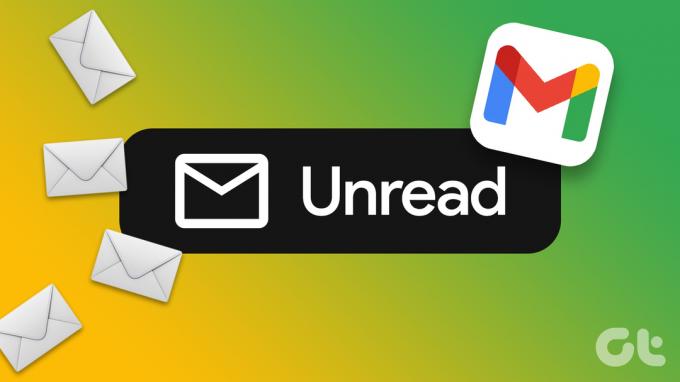
Tačiau „Gmail“ nepateikia neskaitytų el. laiškų filtro. Taigi sunku nustatyti, kur yra neskaityti el. Norėdami filtruoti neskaitytus el. laiškus „Gmail“, pateikiame geriausius būdus.
Užklausos naudojimas paieškos lauke
Kaip ir „Google“ paieškoje, yra įvairių patarimų ir gudrybių naudoti Gmail paiešką geriau pasiekti norimų rezultatų. Vienas iš tokių gudrybių leidžia lengvai ieškoti neskaitytų el. laiškų. Štai kaip tai padaryti:
1 žingsnis: Atidarykite „Gmail“ puslapį žiniatinklio naršyklėje ir prisijunkite naudodami savo paskyros informaciją.
Prisijunkite prie Gmail
2 žingsnis: Spustelėkite „Gmail“ viršuje esantį paieškos laukelį.

3 veiksmas: Į paieškos juostą įveskite šią užklausą ir klaviatūroje paspauskite Enter, kad būtų rodomi visi neskaityti el. laiškai.
yra: neskaityta

4 veiksmas: (Pasirenkama) Norėdami peržiūrėti tik neskaitytus el. laiškus pagrindiniuose gautuosiuose, įveskite šią užklausą.
etiketė: neskaityta kategorija: pirminė
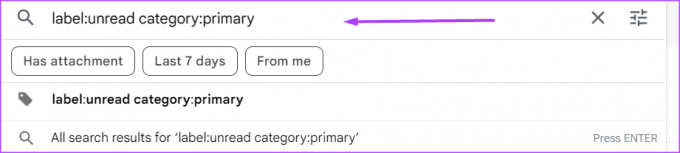
„Gmail“ nustatymų atnaujinimas
Pagal numatytuosius nustatymus Gmail sutvarko el. laiškus tokia tvarka, kokia juos gaunate. Taigi, naujausi el. laiškai rodomi pirmiausia, o senesni – toliau. Tačiau galite pakeisti šį nustatymą, kad pirmiausia būtų rodomi neskaityti el. laiškai, o kiti el. laiškai yra apačioje. Štai kaip tai padaryti:
1 žingsnis: Atidarykite „Gmail“ puslapį žiniatinklio naršyklėje ir prisijunkite naudodami savo paskyros informaciją.
Prisijunkite prie Gmail
2 žingsnis: Viršutiniame dešiniajame „Gmail“ kampe spustelėkite nustatymų piktogramą, kurią žymi krumpliaratis.

3 veiksmas: Spustelėkite „Žiūrėti visus nustatymus“.

4 veiksmas: Juostelėje spustelėkite skirtuką Gautieji.

5 veiksmas: Spustelėkite išskleidžiamąjį meniu šalia Gautųjų tipas.
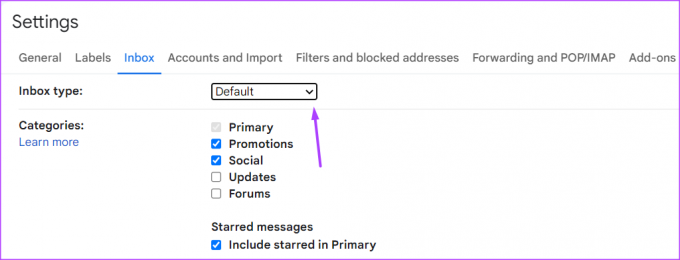
6 veiksmas: Išskleidžiamajame sąraše pirmiausia spustelėkite Neskaityti.
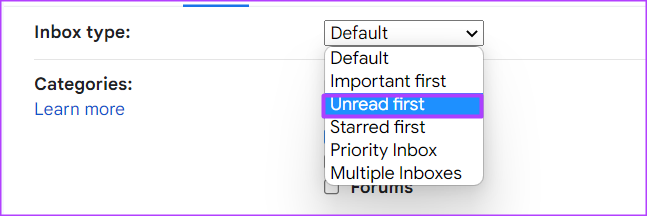
7 veiksmas: Lauke Gautųjų skiltys spustelėkite išskleidžiamąjį meniu šalia Neskaityti.

8 veiksmas: Pasirinkite nuo 5 iki 50, kad pamatytumėte neskaitytų elementų skaičių, kurį norite matyti gautuosiuose.

9 veiksmas: Lauke Gautųjų skiltys spustelėkite išskleidžiamąjį meniu, esantį šalia Visa kita.

10 veiksmas: Pasirinkite nuo 5 iki 50, kad pamatytumėte visų kitų dalykų, kuriuos norėtumėte matyti gautuosiuose, skaičių.
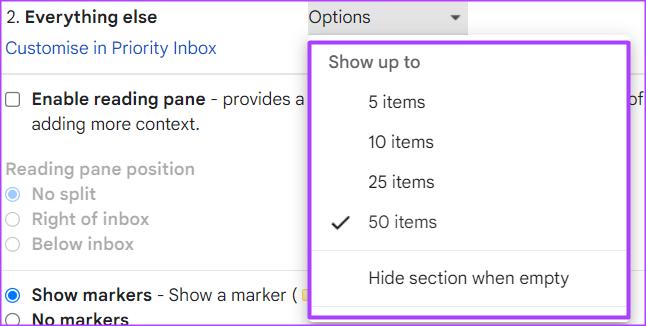
11 veiksmas: Slinkite žemyn į puslapio apačią ir spustelėkite Išsaugoti pakeitimus, kad įgalintumėte naują nustatymą.

Atlikus anksčiau nurodytus veiksmus, el. laiškai „Gmail“ gautuosiuose bus suskirstyti į neskaitytus ir visa kita.
Etiketės kūrimas
Etiketės yra vienas geriausių būdų tvarkyti „Gmail“ gautuosius. Naudodami Labets galite suskirstyti el. laiškus į skirtingas kategorijas. Štai kaip sukurti etiketę neskaitytiems el. laiškams sistemoje „Gmail“.
1 žingsnis: Atidarykite „Gmail“ puslapį žiniatinklio naršyklėje ir prisijunkite naudodami savo paskyros informaciją.
Prisijunkite prie Gmail
2 žingsnis: Spustelėkite „Gmail“ viršuje esantį paieškos laukelį.

3 veiksmas: Į paieškos juostą įveskite šią užklausą ir klaviatūroje paspauskite Enter, kad būtų rodomi visi neskaityti el. laiškai.
yra: neskaityta

4 veiksmas: Paieškos juostos pabaigoje spustelėkite filtrą „Rodyti paieškos parinktis“.

5 veiksmas: Spustelėkite Sukurti filtrą.

6 veiksmas: Pažymėkite langelį šalia „Taikyti etiketę“.
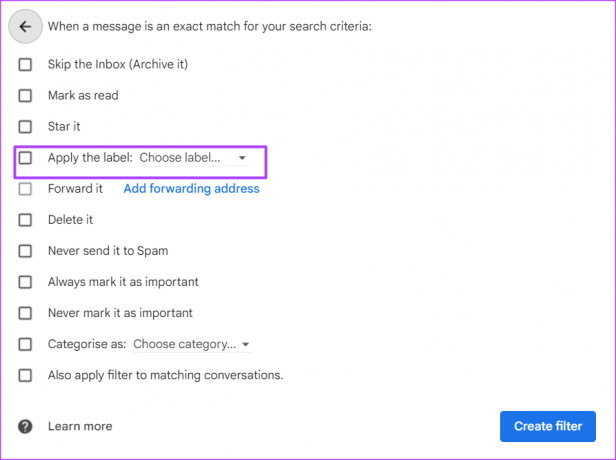
7 veiksmas: Spustelėkite išskleidžiamąjį meniu, esantį šalia Taikyti etiketę, ir iš parinkčių pasirinkite Nauja etiketė.

8 veiksmas: Dialogo lange Nauja etiketė įveskite naujos etiketės pavadinimą.

9 veiksmas: Spustelėkite Sukurti, kad išsaugotumėte naują etiketės pavadinimą ir sukurtumėte naują etiketę.

10 veiksmas: Gautuosiuose pažymėkite bet kurį neskaitytą el. laišką.

11 veiksmas: Puslapio viršuje spustelėkite etiketės piktogramą.

12 veiksmas: Pažymėkite laukelį šalia naujos sukurtos etiketės, kad įsitikintumėte, jog neskaityti el. laiškai patenka ten.

13 veiksmas: Norėdami peržiūrėti neskaitytus el. laiškus, spustelėkite etiketės pavadinimą kairėje „Gmail“ lango pusėje.

Žvaigždžių naudojimas Gmail tvarkymui
Galite ne tik naudoti etiketes savo „Gmail“ tvarkymui, bet ir sukurti naudojant žvaigždės funkciją. Žvaigždės jūsų el. laiškams suteikia ypatingą statusą, todėl juos lengviau rasti. Tai gera parinktis, kai norite dar kartą apsilankyti el.
Paskutinį kartą atnaujinta 2022 m. spalio 12 d
Aukščiau pateiktame straipsnyje gali būti filialų nuorodų, kurios padeda palaikyti „Guiding Tech“. Tačiau tai neturi įtakos mūsų redakciniam vientisumui. Turinys išlieka nešališkas ir autentiškas.
Parašyta
Marija Viktorija
Maria yra turinio rašytoja, labai besidominti technologijomis ir produktyvumo įrankiais. Jos straipsnius galima rasti tokiose svetainėse kaip „Onlinetivity“ ir „Delesign“. Už darbo ribų galite rasti jos mini dienoraščius apie savo gyvenimą socialinėje žiniasklaidoje.



